Даже после того, как вы переберётесь на платформу macOS, вас будут преследовать те или иные форматы, родные для Windows PC. До сих пор корпоративный сегмент предпочитает редмондовский Word как основной инструмент для работы с текстом. В этом материале мы расскажем как открыть DOCX-документы на Mac без дополнительного софта.
♥ ПО ТЕМЕ: Как отправить ссылку на файл, хранящийся в iCloud Drive на iPhone, iPad или Mac.
Под macOS уже давно имеется полнофункциональная версия Microsoft Office, ничем не отличающаяся от той, что используется на Windows. Более того, существуют и другие, в том числе и бесплатные текстовые процессоры, включая OpenOffice или Pages от Apple, способный открывать и редактировать DOCX-файлы. А что, если не хочется занимать место на диске ради программ, которые используются в лучшем случае раз в месяц?
Для укрощения DOCX-файлов воспользуемся услугами штатного macOS-редактора TextEdit, а также бесплатного приложения Pages в десктопной и браузерной версиях.
♥ ПО ТЕМЕ: Смарт-папки Finder на Mac: как создавать, настраивать и пользоваться.
Как запускать DOCX-файлы на Mac в TextEdit?
1. Откройте проводник Finder и выделите файл .doc (.docx), который необходимо отредактировать.
2. Нажмите правую кнопку мыши и выберите Открыть в программе → TextEdit.
TextEdit позволяет не только просматривать DOCX-документы, но и редактировать их и сохранять все изменения. Правда, есть и недостатки — изображения не отображаются да и ни о какой вёрстке в аналоге «Блокнота» говорить не приходится.
А если нужно большее, то мы настоятельно рекомендуем установить программу Pages из Mac App Store, тем более этот вариант предлагает сама Apple.
♥ ПО ТЕМЕ: Как конвертировать файл Numbers в формат Excel на Mac.
Как запускать .doc (.docx)-файлы на Mac при помощи Pages?
1. Скачайте (бесплатно), установите и запустите Pages, если программа не установлена на вашем Mac.
Скачать Pages для Mac (Mac App Store).
Программа будет бесплатна для тех, кто приобрёл и активировал любой компьютер Mac после 1 сентября 2013 года.
2. Нажмите меню Файл → Открыть.
3. Выберите в проводнике Finder интересующий вас документ и нажмите «Открыть».
В последующем формат .DOCX ассоциируется с Pages и открывать документы можно будет сразу из проводника. С Pages у вас будет возможность поработать и с изображениями, и с вёрсткой.
♥ ПО ТЕМЕ: Как создать расписание режимов сна и автоматического включения Mac.
Для экспорта файла из Pages в первоначальный Doc или Docx воспользуйтесь меню Файл → Экспортировать в → Word (подробно).
♥ ПО ТЕМЕ: Как поставить пароль на папку в macOS (Mac) без установки сторонних приложений.
Как открывать и редактировать .doc (.docx)-файлы в браузере
Стоит отметить, что Pages существует и в браузерной версии, которая не требует установки приложения из App Store.
Для того чтобы работать с файлами Word (Doc и Docx) перейдите на сайт icloud.com с компьютера и введите данные учетной записи Apple ID.
Откройте web-приложение Pages.
Перетяните необходимые файлы Docx, Doc или .pages на рабочую панель. После чего они будут доступны для редактирования.
Смотрите также:
- 10 горячих клавиш (клавиатурных сокращений) Finder в macOS, которые должен знать каждый.
- Активные углы на macOS: что это, как настроить и пользоваться.
- Mac для чайников: 30 полезных советов по macOS для новичков.
Широкое использование файлов DOCX делает нас очень зависимыми от экосистемы Microsoft. Но не так много, как вы думаете. К счастью, вам не обязательно устанавливать пакет Microsoft Office, чтобы открывать такие файлы.
Вот несколько простых и бесплатных способов просмотра и редактирования документов Word на вашем Mac.
Открывайте файлы Word без проблем
При открытии файлов DOCX на вашем Mac с помощью любого текстового редактора, кроме Microsoft Word, могут возникнуть проблемы с отображением сложных графических элементов или правильным форматированием. Однако перечисленные здесь инструменты обычно без проблем отображают такие файлы.
1. Страницы
Один из самых простых способов открывать и редактировать файлы DOCX на вашем Mac – использовать встроенное приложение Pages. Он отлично справляется с отображением специального форматирования, чтобы документ был максимально приближен к исходной версии Word.
Чтобы открыть такой документ в Pages, локализуйте нужный файл и щелкните его правой кнопкой мыши. Затем переместите курсор мыши на « Открыть с помощью» и выберите « Страницы» из списка доступных приложений.
Если вы хотите не только просмотреть документ, но и внести некоторые изменения, а затем поделиться им с другими, вам необходимо правильно экспортировать его, чтобы у пользователей Windows не было проблем с его открытием.
Перейдите в Файл> Экспорт в> Word . В Pages откроется новое окно, в котором вы можете выбрать, хотите ли вы сохранить документ в формате DOCX или DOC (совместимом с Word 1997-2004).
Формат DOCX выбран по умолчанию, поэтому, если вам нужно сохранить файл как DOC, нажмите « Дополнительные параметры», выберите другой формат и нажмите « Далее» .
Можно установить Pages в качестве приложения по умолчанию для открытия файлов DOCX, чтобы вы могли открывать такие файлы еще быстрее. Вот как это сделать:
- Щелкните правой кнопкой мыши любой файл DOCX на вашем Mac.
- Выберите Получить информацию из списка.
- Найдите Открыть с помощью в новом всплывающем окне и щелкните по нему.
- Из доступных приложений выберите Pages . Затем нажмите « Заменить все» .
- Появится новое окно с просьбой подтвердить изменения, нажмите « Продолжить» .
Теперь, когда вы открываете документ Word, он автоматически открывается в Pages.
2. LibreOffice
LibreOffice – это бесплатный инструмент, который может открывать различные типы файлов Microsoft, включая DOCX. Он может обрабатывать все форматы файлов и является отличной альтернативой как Microsoft Office, так и встроенным приложениям Apple.
Поскольку это стороннее приложение, вам необходимо сначала загрузить и установить его. Для этого посетите официальный веб-сайт LibreOffice , выберите macOS в качестве операционной системы и нажмите « Загрузить» . Затем следуйте инструкциям по его установке.
Когда все настроено, вы можете использовать это приложение для просмотра файлов любого формата. Для этого найдите нужный файл и щелкните его правой кнопкой мыши. Выберите « Открыть с помощью» и в списке нажмите « LibreOffice» .
Если вы решите, что хотите установить этот пакет по умолчанию для всех ваших файлов DOCX, вы можете настроить его за пару шагов. Просто щелкните правой кнопкой мыши любой документ этого формата и выберите « Получить информацию» . В списке настроек выберите « Открыть» и щелкните LibreOffice в списке доступных приложений. Затем выберите « Заменить все» и подтвердите свое решение, нажав « Продолжить» во всплывающем окне.
3. Документы Google
Если вы не являетесь поклонником Pages и не хотите устанавливать что-либо новое на свой Mac, вы можете попробовать текстовый процессор в Интернете – Google Docs. Этот инструмент совершенно бесплатный и отлично справляется с обработкой файлов различных типов.
Чтобы открыть документ Word с помощью Google Docs, вам потребуются две вещи: подключение к Интернету и учетная запись Google. Хотя подключение к Wi-Fi может и не быть проблемой, отсутствие адреса Gmail может немного усложнить задачу. Поэтому, прежде чем использовать эту службу, вам необходимо зарегистрироваться в Gmail . Затем вы можете использовать те же данные для входа в Google Docs.
Вот как просмотреть файл DOCX в Документах Google:
- Откройте веб- сайт Документов Google и войдите в свою учетную запись.
- Щелкните значок плюса, чтобы начать новый документ.
- Перейдите в Файл> Открыть> Загрузить .
- Перетащите файл прямо в окно или нажмите « Выбрать файл на своем устройстве», чтобы открыть файл Mac, и дважды щелкните нужный файл.
Если вы внесли некоторые изменения в документ и вам нужно поделиться им с кем-то еще, вы можете либо экспортировать файл, либо получить ссылку на документ, чтобы поделиться им в Интернете, не загружая его.
Итак, чтобы скачать файл, зайдите в Файл> Скачать и щелкните нужный формат.
Если вместо этого вы хотите поделиться онлайн-версией документа, нажмите « Поделиться» в правом верхнем углу экрана и добавьте адрес Gmail нужного человека в пустое поле. Вы также можете получить ссылку, которой можно поделиться, нажав Изменить для всех, у кого есть ссылка . Затем скопируйте ссылку и нажмите Готово .
4. Word Online
Word Online – это бесплатная веб-версия Microsoft Word и прямой конкурент службы Google Docs. Это отличный способ просматривать и вносить простые изменения в файлы DOCX. Одним из его преимуществ является то, что вы можете сохранять документы в OneDrive, делиться ими с кем угодно и даже работать вместе над документом в Интернете одновременно.
Однако, как и в случае с любым другим онлайн-инструментом для обработки текста, вам потребуется подключение к Интернету, чтобы использовать его. Вам также придется создать учетную запись Microsoft, если у вас ее еще нет.
Чтобы просмотреть и отредактировать файл DOCX с помощью онлайн-версии Word, перейдите на onedrive.live.com и используйте свою учетную запись Microsoft для входа в систему. Нажмите « Загрузить»> «Файлы» и выберите необходимый документ на своем Mac. Затем щелкните загруженный файл, чтобы открыть его в веб-версии Word.
Если вы предпочитаете просматривать файлы DOCX на своем Mac с помощью встроенного приложения, стороннего приложения или онлайн-инструмента для обработки текста, вы можете быть уверены, что он не менее хуже, чем пакет Microsoft Office. Вы можете использовать их не только для открытия таких файлов, но также для их редактирования и обмена с другими.
Есть несколько вариантов — выбирайте любой.
Этот вопрос прислал наш читатель. Вы тоже можете задать свой вопрос Лайфхакеру — если он будет интересным, мы обязательно ответим.
В чём нужно работать, чтобы документы (типа вордовских) при открытии на Mac не превращались в ад, в который превращаются? Или как нужно форматировать эти доки на макет, чтобы они нормально открывались?
Юля, проджект-менеджер
Артём Козориз
Автор Лайфхакера.
С этой проблемой обычно сталкиваются новые пользователи Mac, которые ещё не полностью отказались от Windows, а также все, кому часто приходится просматривать и редактировать документы, созданные другими людьми.
Нарушение вёрстки возникает из-за использования проприетарных шрифтов Windows, которые недоступны в macOS. А также из-за того, что по умолчанию документы открываются в офисном пакете Apple. Для просмотра файлов DOC и DOCX на Mac используется приложение Pages, которое хоть и совместимо с документами Word, но всё же имеет собственный формат. При открытии возникают ошибки, и текст выглядит не так, как было задумано.
Есть несколько способов выйти из этой ситуации:
- Установить пакет MS Office для macOS и использовать его для работы с документами.
- Загрузить файл в Google Docs и просматривать там.
- Согласиться на замену шрифтов, которую предложит Pages при открытии документа, поправить вёрстку и пересохранить его.
- Попросить коллегу экспортировать документ в какой-нибудь нейтральный формат, который откроется в любом приложении. Например, PDF.
Читайте также 🧐
- 7 лучших текстовых редакторов, работающих в браузере
- Как вставить, редактировать или убрать колонтитулы в Word
- Как конвертировать PDF в Word-файл: 15 бесплатных инструментов
Каждый Mac поставляется с удобными и бесплатными приложениями: Pages (текстовый редактор), Numbers (работы с таблицами) и Keynote (презентации). И все эти приложения могут легко импортировать документы, созданные в Microsoft Office. Например, вы можете открывать документы Word в Pages и наоборот, экспортировать документы из Pages для последующего использования в Word.
Рекомендуем вам посмотреть наш полезный видео ролик, где наглядно показано, как открывать файлы Microsoft Office с помощью приложений Pages, Numbers, KeyNote. А также продемонстрирована основа работы в этих удобных офисных продуктах.
Открываем документы Microsoft Office на MacBook в системе MacOS.
Существует три варианта для этого.
Первый способ.
Это самый доступный и самый логичный вариант на наш взгляд.
Дело в том, что уже давно приложения Pages, Numbers и Keynote поставляются одновременно с системой MacOS. Это значит, что, покупая MacBook вы получаете их бесплатно.
Используя эти программы, вы создадите красивые документы с потрясающей простотой, также как в Microsoft Office, а во многом даже лучше. Визуализация информации в электронных таблицах с изображениями, текстом и фигурами. Создание презентаций происходит с использованием мощных графических инструментов и ослепительных кинематографических эффектов. Работайте вместе с друзьями и коллегами в режиме реального времени — будь они на другом конце города или на другом конце света.
Второй способ.
Вы можете установить на свое Mac-устройство пакет программ Microsoft Office.
На платной основе Вы получите привычный вам Офис с кросс-платформенными функциями и сочетаниями клавиш. Office для Mac позволит легко работать и получать доступ к документам на любом устройстве.
Третий способ – OpenOffice.
Apache OpenOffice — это программный пакет офисных приложений с открытым исходным кодом, используемый для создания и редактирования документов, презентаций, электронных таблиц, графики, баз данных и других.
OpenOffice полностью бесплатный, и его можно установить на любом компьютере. Вы можете пользоваться им в личных, коммерческих или образовательных целях. Все это делает его прямым конкурентом для Microsoft Office, который включает в себя такие инструменты, как Word, Excel и PowerPoint.
Скачать и установить OpenOffice >
Перейдя по ссылке, выберите тип операционной системы и язык. После скачайте дистрибутив и языковой пакет.
У вас есть MacВook или iMac? Специально для вас мы создали онлайн-марафон по настройке полезных сервисов на Mac: узнайте за 8 простых занятий, как быстро настроить Apple ID, iCloud и другие сервисы на Mac, обезопасить свои пользовательские данные, оптимизировать хранилище iCloud и пр.
- Это быстро: вам не придется искать в Ютубе инструкции по настройке.
- Это просто: вы увидите каждый шаг на экране, с подсказками на понятном языке.
- Это удобно: вы получите полезные навыки, не вставая с удобного кресла.
Наш номер телефона: +7 978 773 77 77
Мы в социальных сетях:
ВКонтакте
YouTube
Одноклассники
Поделиться:
Как открывать и редактировать Doc и Docx-файлы на Mac без Microsoft Word (Office)
Даже после того, как вы переберётесь на платформу macOS, вас будут преследовать те или иные форматы, родные для Windows PC. До сих пор корпоративный сегмент предпочитает редмондовский Word как основной инструмент для работы с текстом. В этом материале мы расскажем как открыть DOCX-документы на Mac без дополнительного софта.
Под macOS уже давно имеется полнофункциональная версия Microsoft Office, ничем не отличающаяся от той, что используется на Windows. Более того, существуют и другие, в том числе и бесплатные текстовые процессоры, включая OpenOffice или Pages от Apple, способный открывать и редактировать DOCX-файлы. А что, если не хочется занимать место на диске ради программ, которые используются в лучшем случае раз в месяц?
Для укрощения DOCX-файлов воспользуемся услугами штатного macOS-редактора TextEdit, а также бесплатного приложения Pages в десктопной и браузерной версиях.
Как запускать DOCX-файлы на Mac в TextEdit?
1. Откройте проводник Finder и выделите файл .doc (.docx), который необходимо отредактировать.
2. Нажмите правую кнопку мыши и выберите Открыть в программе → TextEdit.
TextEdit позволяет не только просматривать DOCX-документы, но и редактировать их и сохранять все изменения. Правда, есть и недостатки — изображения не отображаются да и ни о какой вёрстке в аналоге «Блокнота» говорить не приходится.
А если нужно большее, то мы настоятельно рекомендуем установить программу Pages из Mac App Store, тем более этот вариант предлагает сама Apple.
Как запускать .doc (.docx)-файлы на Mac при помощи Pages?
1. Скачайте (бесплатно), установите и запустите Pages, если программа не установлена на вашем Mac.
Программа будет бесплатна для тех, кто приобрёл и активировал любой компьютер Mac после 1 сентября 2013 года.
3. Выберите в проводнике Finder интересующий вас документ и нажмите «Открыть».
В последующем формат .DOCX ассоциируется с Pages и открывать документы можно будет сразу из проводника. С Pages у вас будет возможность поработать и с изображениями, и с вёрсткой.
Как экспортировать отредактированный .doc (.docx) файл снова формат .doc (.docx) в Pages
Для экспорта файла из Pages в первоначальный Doc или Docx воспользуйтесь меню Файл → Экспортировать в → Word (подробно).
Как открывать и редактировать .doc (.docx)-файлы в браузере
Стоит отметить, что Pages существует и в браузерной версии, которая не требует установки приложения из App Store.
Для того чтобы работать с файлами Word (Doc и Docx) перейдите на сайт icloud.com с компьютера и введите данные учетной записи Apple ID.
Откройте web-приложение Pages.
Перетяните необходимые файлы Docx, Doc или .pages на рабочую панель. После чего они будут доступны для редактирования.
Как установить Ворд на МакБук, чтобы он правильно работал?
Владельцы MacBook от Apple несмотря на современный полноценный функционал встроенной операционной системы MacOS периодически испытывают нехватку стандартного и привычного Word от Майкрософт.
В такой ситуации есть два выхода: либо подстроиться и привыкнуть к MacOS, либо дополнительно провести самостоятельную установку необходимой программы.
В связи с этим у пользователя возникает вопрос: как установить Ворд на МакБук?
В отдельной статье мы говорим как установить Excel для Mac на ваш ноутбук или стационарный iMac.
Как бесплатно установить Microsoft Word на Mac?
Работа с текстовыми документами принуждает постоянно пользоваться удобными редакторами, среди которых первенство занимает Microsoft Word. Однако, Office является платным программным обеспечением, которое нужно приобрести целиком или оплатить подписку. Если не хочется тратить деньги, можно ли бесплатно установить Word на Mac? С технической точки зрения, да, но не без нюансов. Многим стоит предпочесть достойную альтернативу. Все доступные способы использовать текстовые редакторы бесплатно описаны ниже.
Может использовать видео с YouTube «Как получить Word для бесплатных видео»?
Если зайти в YouTube, не составит большого труда найти ролики, в которых показаны возможности бесплатно скачать, установить и запустить весь программный пакет MS Office на Mac. Предложение очень заманчивое, но как часто бывает, бесплатный сыр в мышеловке. Для использования описанных методов на исследованных видео требуется приобрести код для взлома текстового редактора. Часть пользователей думают, что это преступление без жертв, ведь у Microsoft много миллиардов доходов. На самом деле реальным пострадавшим может оказаться пользователь.
Действительно есть доброжелательные хакеры, которые делают информацию и ПО общедоступными. Не все водимы альтруистическими побуждениями. Загрузка и установка подобного ПО на Mac влечет за собой высокий риск добавления в систему вредоносного или шпионского кода. Оно часто наносит непоправимый ущерб данным. Это, не говоря о том, что пользователь нарушает авторские права.
Совет дня – лучше держаться подальше от инструментов взлома Word.
Может перейти к Microsoft Office Online?
Для людей с простыми потребностями существует бесплатная версия Microsoft Word, которая доступна в онлайн через любой браузер. Это лучшая бесплатная альтернатива настольному ПО. Для использования сервиса достаточно создать учетную запись (бесплатно). Да, онлайн-версия обладает урезанными функциями, но большая часть средств форматирования документов все же присутствует.
Одно из ключевых ограничений вытекает из названия Word Online. Доступ к приложению присутствует только через браузер при наличии подключения к интернету. Решение не является самым удачным для тяжеловесных документов. Однако, его возможностей достаточно для создания небольших текстов, документов, отчетов, проектов, резюме и прочего.
Бесплатный месяц использования Office365
Части пользователей Word нужен только для работы над одноразовым проектом, к примеру, дипломом или курсовой. Вполне официально можно загрузить и использовать весь офис от Microsoft в течение одного месяца. Пробная версия включает доступ к Word, Excel, PowerPoint, Outlook, OneNote и OneDrive.
В комплект входят все самые актуальные версии ПО. Полная их цена составляет £79,99, $99,99 или 6999 рублей за год использования. Стоимость указана за версию Home, которая позволяет подключать к приложению до 6 человек. За персональную модификацию редактора придется отдать 3499 рублей в год, но он поддерживает только 1 пользователя. Если это слишком высокая цена, можно оплачивать подписку ежемесячно по 350 рублей.
Бесплатные альтернативы Microsoft Word
Если задача получения Microsoft Word не принципиальна, можно воспользоваться множеством других редакторов. Они включают массу полезных функций и распространяются абсолютно бесплатно. К примеру, новый Mac по умолчанию поставляется с фри-версией Apple Pages. Это очень мощный инструмент по разработке документов, который хорошо интегрирован во все ОС от Apple, в том числе в мобильные.
Google Docs – неизменный фаворит. Сетевое ПО от Гугла является бесплатным аналогом Word, который легко использовать для совместной работы. Пусть в нем нет самых продвинутых функций, но большинству пользователей их предостаточно.
LibreOffice Writer – хорошее ПО с открытым исходным кодом, которое распространяется бесплатно. Оно предлагает комплексное решение, которое практически не уступает по мощности MS Word. Пусть его дизайн не самый эстетически приятный, но комфортно работать приложение позволит.
Бесплатная версия Microsoft Word для iPad и iPhone
Стоит отметить, что без какой-либо платы MS Word можно загрузить на iPad или iPhone. Работать на смартфоне не слишком удобно из-за маленького экрана, но размера дисплея iPad вполне достаточно. Особенно в сочетании с Bluetooth-клавиатурой.
Бесплатно установить можно не только Word, но и некоторые другие компоненты офиса – Excel, PowerPoint и OneNote. Все приложения доступны на App Store. Единственное ограничение заключается в том, что они ничего не стоят на устройствах с диагональю экрана до 10,1 дюйма. Таким образом самые свежие iPad Pro и iPad 10.2 не проходят в эту категорию. На меньших моделях все еще можно работать бесплатно.
Это все альтернативы и способы бесплатного использования Word. Все они связаны с определенными ограничениями. Читателю остается только выбрать наиболее подходящее решение из списка.
Снимки экрана
Для работы с этим приложением необходима соответствующая подписка на Microsoft 365. В состав Microsoft 365 входят премиальные версии приложений Word, Excel и PowerPoint, 1 ТБ места в облачном хранилище OneDrive, расширенные средства обеспечения безопасности и множество других функций — и все это в рамках одной удобной подписки. С Microsoft 365 вы получаете доступ ко всем новым функциям сразу по мере их появления.
Создавайте, редактируйте и публикуйте свои документы с помощью Word для Mac. Составлять, оформлять, синхронизировать документы со всеми своими устройствами и предоставлять к ним доступ другим пользователям стало еще проще. Пользуйтесь интеллектуальными вспомогательными функциями по мере их появления в Word, Excel и PowerPoint: у вас всегда будет доступ к самым свежим версиям. Word — это универсальное приложение для написания блогов, книг, статей, эссе, учебных работ и управленческой документации.
Безграничное творчество
• Успевайте больше и делайте свои документы понятнее с помощью множества полезных шаблонов для Word, Excel PowerPoint (их ассортимент постоянно расширяется).
• Создавайте документы, которые выглядят безукоризненно на любом устройстве, включая ноутбуки, iPad и iPhone, с помощью расширенных настроек форматирования и разметки.
Создание идеальных документов
• Пользуйтесь рекомендациями Корректора по орфографии, грамматике и стилю, чтобы создавать максимально четкие, лаконичные, выверенные и правильные документы.
• Автоматически сохраняйте документы прямо в хранилище Microsoft OneDrive или другой облачной службе, чтобы иметь возможность работать с ними с любого устройства и в любой момент при наличии доступа к Интернету.
Продуктивное взаимодействие
• Учебные проекты, отчеты о расходах, презентация для клиента или информационный бюллетень — вы сможете легко поработать над любым документом вместе с другими пользователями в режиме реального времени благодаря функциям совместного редактирования.
• Безопасно публикуйте свои документы одним нажатием кнопки, чтобы дать соавторам в реальном времени внести в них необходимые изменения.
• Добавляйте комментарии и назначайте задачи участникам своей рабочей группы, чтобы упростить редактирование и синхронизировать усилия.
Подробнее о Microsoft 365
Microsoft 365 — это облачная служба, предоставляемая по подписке. С ней вы получаете полнофункциональные версии приложений Word, Excel, PowerPoint, Outlook и OneDrive и другие удобные и полезные инструменты. Условия лицензии см. на странице http://go.microsoft.com/fwlink/?linkid=2015120.
Чтобы использовать все функции Microsoft Office на телефоне, планшете, ПК с Windows или компьютере Mac, приобретите соответствующую подписку на Microsoft 365.
Если вы приобрели годовую подписку на Microsoft 365 в приложении, плата за нее взимается через учетную запись App Store. Подписка автоматически продлевается в последние 24 часа перед истечением ее срока действия, если вы до этого не отключили эту возможность. Вы можете управлять своими подписками в параметрах учетной записи App Store.
Это приложение предоставляется либо корпорацией Майкрософт, либо сторонним издателем и подпадает под действие отдельного заявления о конфиденциальности и условий использования. Данные, представляемые в ходе использования этого магазина приложений и этого приложения, могут быть доступны корпорации Майкрософт или стороннему издателю приложения (если необходимо) и передаются, хранятся и обрабатываются в США или любой другой стране, где корпорация Майкрософт или издатель приложения и их аффилированные компании или поставщики услуг располагают рабочими мощностями.
См. условия лицензии на использование программного обеспечения Microsoft Office. Соответствующий документ приведен по ссылке «Лицензионное соглашение» в разделе информации. Устанавливая приложение, вы принимаете эти условия и положения.
Что нового
11 апр. 2023 г.
Версия 16.72
Оценки и отзывы
4,4 из 5
Оценок: 36,7 тыс.
Правильно устанавливайте
Для установки програм нужна учетная записиь в Майкрасофт (если нет создайте) и устанавливайте отдельно бесплатные версии (Word и другие) . Подписка бесплатная месяц в настройках откажитесь от покупки Офисса. но программы продолжают работать пока нормально
Требует оплатить снова
Это просто какой-то кошмар. Установила пакет офис, оплатила годовую подписку. Всё работало корректно. Несколько дней назад обновила ПО и приложения через эппстор, после чего в приложении появилась надпись о том, что я не могу использовать офис, скаченный через эппстор и перенаправление на сайт майкрософт. На официальном сайте инструкция о том, что нужно все приложения удалить, и скачать установщик через сайт майкрософт. Я скачала, всё установила, открыла, и теперь приложение заявляет мне, что моя подписка, уже оплаченная на год в апреле, якобы закончилась и недействительна. Почему я должна платить снова? Тогда осуществите возврат средств за неиспользованный период, потому что пользоваться приложениями я теперь не могу, а работали они два-три месяца до того, как я решила все обновить. Мне теперь вообще обновления не скачивать, чтоб проблем не возникало? Как можно делать такие нестабильные приложения за 3500? И сейчас, чтоб продолжать работать снова, я должна заплатить опять уже напрямую майкрософту?
Какие-то проблемы с этим Word
Приложение скачалось, установилось. Читаю — месяц бесплатно. А дальше сколько? Информации не видно. Но самое волшебное дальше. Читаю — продлить(или обновить, точно уже не помню) существующую подписку на лицензию .Нажала и вот уже полчаса наблюдаю пустое окно с надписью «создание лицензии». И ни туда ни сюда. И даже окно это не закрывается. Что дальше?
Конфиденциальность приложения
Разработчик Microsoft Corporation указал, что в соответствии с политикой конфиденциальности приложения данные могут обрабатываться так, как описано ниже. Подробные сведения доступны в политике конфиденциальности разработчика.
Связанные
с пользователем данные
Может вестись сбор следующих данных, которые связаны с личностью пользователя:
-
Геопозиция
-
Контактные данные
-
Контакты
-
Пользовательский контент
-
Идентификаторы
-
Данные об использовании
-
Диагностика
Конфиденциальные данные могут использоваться по-разному в зависимости от вашего возраста, задействованных функций или других факторов. Подробнее
Информация
- Провайдер
- Microsoft Corporation
- Размер
- 1,2 ГБ
- Категория
-
Производительность
- Совместимость
-
- Mac
- Требуется macOS 11.0 или новее.
- Языки
-
русский, английский, арабский, венгерский, голландский, греческий, датский, иврит, индонезийский, испанский, итальянский, корейский, немецкий, норвежский (букмол), польский, португальский, словацкий, тайский, традиционный китайский, турецкий, упрощенный китайский, финский, французский, чешский, шведский, японский
- Возраст
- 4+
- Copyright
- © 2023 Microsoft Corporation
- Цена
- Бесплатно
- Встроенные покупки
-
-
Microsoft 365 персональный
5 990,00 ₽ -
Microsoft 365 Family
7 490,00 ₽ -
Microsoft 365 Personal Monthly
599,00 ₽ -
Microsoft 365 Family
599,00 ₽ -
Microsoft 365 Personal
9 490,00 ₽
-
Microsoft 365 персональный
-
Сайт разработчика
-
Поддержка приложения
-
Политика конфиденциальности
-
Сайт разработчика
-
Поддержка приложения
-
Политика конфиденциальности
Другие приложения этого разработчика
OneNote для Microsoft 365 Excel для Microsoft 365 для Mac Word для Microsoft 365 для Mac Outlook для Microsoft 365 для Mac PowerPoint для Microsoft 365 для Mac OneNote для Microsoft 365 для Mac Excel 2021 для Mac Word 2021 для Mac Outlook 2021 для Mac PowerPoint 2021 для Mac OneNote 2021 для Mac Excel 2019 для Mac Word 2019 для Mac Outlook 2019 для Mac PowerPoint 2019 для Mac OneNote 2019 для Mac Excel 2016 для Mac Word 2016 для Mac Outlook 2016 для Mac PowerPoint 2016 для Mac OneNote 2016 для Mac Еще…Меньше
Скачайте наши бесплатные Microsoft 365 быстрых запусков для Mac, чтобы быстро приступить к работе.
Совет: Для просмотра может потребоваться сначала скачать и установить бесплатную программу Adobe Acrobat Reader DC.
Другие краткие руководства
-
Краткое руководство по Microsoft 365 (для Windows)
-
Краткое руководство по Skype для бизнеса
Нужна дополнительная помощь?
Word – это один из компонентов, входящих в состав известного офисного пакета Microsoft Office. Он представляет собой текстовый редактор, предлагающий огромное количество инструментов для работы с документами. В этом обзоре мы расскажем о версии Word для операционной системы Mac OS.
Блок: 1/4 | Кол-во символов: 301
Источник: https://applapp.ru/mac-os/word
Содержание
- 1 Возможности
- 2 Как скачать Microsoft Office официально?
- 3 Коллективная работа
- 4 Альтернативы Microsoft Office
- 5 Ключевые особенности
Возможности
Данный текстовый редактор пригодится тем, кому часто приходится иметь дело с документацией. Word позволяет редактировать ранее созданные документы и создавать новые, добавляя изображения и используя различные инструменты форматирования. Встроенная система проверки орфографии поможет избежать ошибок, исправив их автоматически или просто «подчеркнув» неправильно введенные слова и знаки препинании. Еще программа предлагает большой выбор настроек шрифтов, позволяет работать с таблицами и диаграммами, а также позволяет добавлять отступы, колонтитулы, буквицы и так далее.
Блок: 2/4 | Кол-во символов: 591
Источник: https://applapp.ru/mac-os/word
Если вы будете ставить на компьютер классическую тройку Word+Excel+Power Point, у вас есть два пути — официальный, но дорогой и нелегальный, но бесплатный. Какой выбирать, решать вам. Мы расскажем об обоих способах установки.
Итак, если вы вполне можете позволить себе заплатить за «родной» Word, тогда действуем следующим путем:
- Открываем этот сайт.
- На стартовой странице жмем либо «Купить», либо «Попробовать Office бесплатно» — чуть ниже мы расскажем, каким путем лучше пойти.
- Если вы нажали «Купить», оплачиваем покупку и ждем, пока начнется загрузка пакета; если вы нажали «Попробовать Office бесплатно», вам потребуется указать данные банковской карты (средства списаны не будут!), после чего скачается установочный файл.
- Когда установочный файл загрузится, останется только установить программы с помощью автоустановщика.
Что ж, как видите все очень просто. Теперь о том, есть ли смысл в загрузке пробной версии. На наш взгляд, есть, и вот почему. Офисный пакет Microsoft оплачивается не одномоментно, а в формате подписки, то есть каждый месяц вы должны платить 339 рублей. Таким образом в кнопке «Попробовать Office бесплатно» появляется смысл — она дает возможность использовать полную версию Word, Excel и Power Point в течение 30 дней, то есть вы получаете один бесплатный месяц и экономите 339 рублей.
Что касается необходимости указания банковских данных, по версии компании их указание требуется «для бесперебойной работы программ после ознакомительного периода» — короче говоря, имеется в виду следующее — если после пробного периода, вы решите приобрести программы, но забудете провести оплату, офис перестанет работать, а когда данные карты уже есть, деньги просто списываются в нужный момент и ни о чем переживать не надо.
Блок: 2/3 | Кол-во символов: 1784
Источник: http://appls.me/mac/help/kak-ustanovit-ofis-na-makbuk/
Коллективная работа
Word для Mac OS предоставляет богатый набор инструментов для совместной работы над документами. Возможность хранить документы в облачном сервисе OneDrive для получения доступа с любого устройства пригодится не только студентам, ведущим общий лабораторный проект, но и офисным работникам.
Программа позволяет раздавать права на доступ к текстовым файлам другим пользователям, а также обеспечивает автоматическое сохранение информации в «облаке» через указанные промежутки времени. Благодаря последнему можно не беспокоиться, что важные правки будут потеряны по неосторожности.
Блок: 3/4 | Кол-во символов: 605
Источник: https://applapp.ru/mac-os/word
Альтернативы Microsoft Office
В начале статьи мы упоминали, что помимо пути установки офиса от Microsoft, есть путь работы с альтернативными программами. Этот путь отлично подойдет тем, кто не хочет платить за официальный пакет, но и скачивать нелицензионное ПО не желает.
Начнем с того, что у Apple существует пакет, аналогичный Word, Excel и Power Point — это Pages, Numbers и Keynotes. Еще одна бесплатная и очень популярная замена — Open Office. Впрочем, стоит отметить, что все альтернативы проигрывают в функционале пакету Microsoft. Однако если спектр используемых вами опций не очень широк, то программы от Apple или Open Office вас вполне устроит.
Скачать Установить и Активировать Microsoft Office 2016 ( How Download)
Как установить Microsoft Office на Mac OS БЕСПЛАТНО / How to install Microsoft office on Mac OS
Установка Microsoft Office 2016 на MAC (Free)
Полноценный Microsoft Office (Word, Exel, PowerPoint) на IPad, IPhone, iOS
Установка MS Office на Mac
#КАК? установить Microsoft Оffice на MacBook бесплатно
скачать word на макбук
Блок: 3/3 | Кол-во символов: 1503
Источник: http://appls.me/mac/help/kak-ustanovit-ofis-na-makbuk/
Ключевые особенности
- предлагает множество инструментов для работы с текстом;
- дает возможность добавлять изображения и управлять разметкой страницы;
- обеспечивает хранение файлов в облаке;
- упрощает документооборот, обучение, ведение личных записей;
- работает на всех актуальных версиях операционной системы Mac OS.
Блок: 4/4 | Кол-во символов: 324
Источник: https://applapp.ru/mac-os/word
Кол-во блоков: 8 | Общее кол-во символов: 6758
Количество использованных доноров: 3
Информация по каждому донору:
- https://applapp.ru/mac-os/word: использовано 4 блоков из 4, кол-во символов 1821 (27%)
- https://yablyk.com/972074-kak-otkryvat-i-redaktirovat-doc-i-docx-fajly-na-mac-os-x-bez-microsoft-office/: использовано 2 блоков из 3, кол-во символов 1650 (24%)
- http://appls.me/mac/help/kak-ustanovit-ofis-na-makbuk/: использовано 2 блоков из 3, кол-во символов 3287 (49%)
|
Поделитесь в соц.сетях: |
Оцените статью:
|
You don’t have to pay for Office 365 just to open Word documents. Here are some free options for editing DOCX files on macOS.
The wide usage of DOCX files makes us greatly dependent on the Microsoft ecosystem. But not as much as you might think. Luckily, you don’t necessarily need to install the Microsoft Office suite to open such files.
Here are a few simple and free ways you can view and edit Word documents on your Mac.
Open Word Files With No Hassle
When opening DOCX files on your Mac using any word processing tool except for Microsoft Word, there may be issues with displaying complex graphic elements or formatting correctly. However, the tools listed here will usually display such files without any problems.
1. Pages
One of the easiest ways to open and edit files DOCX on your Mac is using a built-in app—Pages. It does a great job in showing special formatting so that the document will be as close to the original Word version as possible.
To open such a document in Pages, local the file that you need and right-click it. Then move the mouse cursor to Open With and select Pages from the list of available apps.
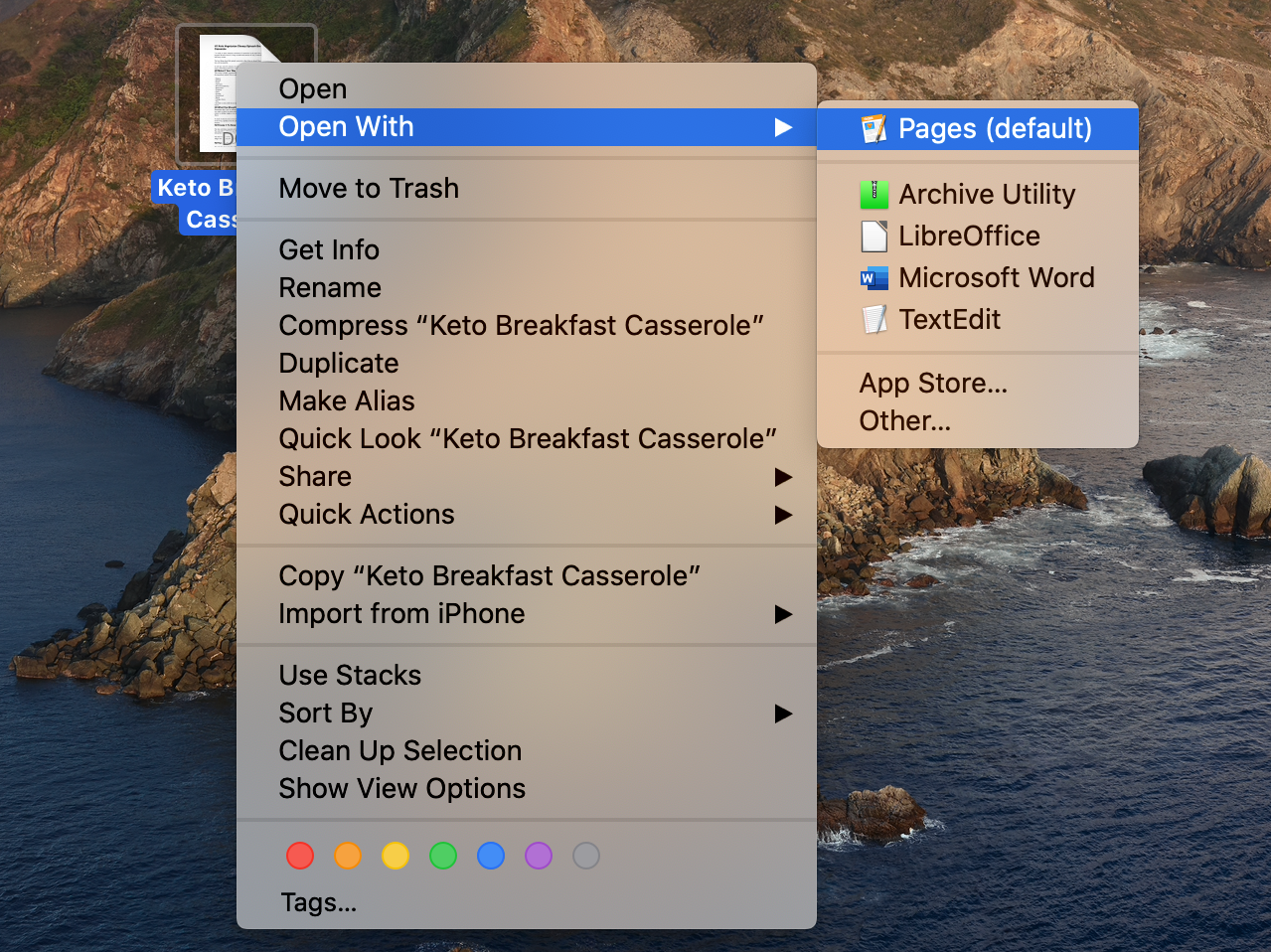
If you want to not just view the document but also make some changes and then share it with others, you’ll need to correctly export it so that Windows users won’t have any issues opening it.
Go to File > Export to > Word. A new window will open up in Pages where you can choose whether you want to save the document in the DOCX format or DOC (compatible with 1997-2004 Word).
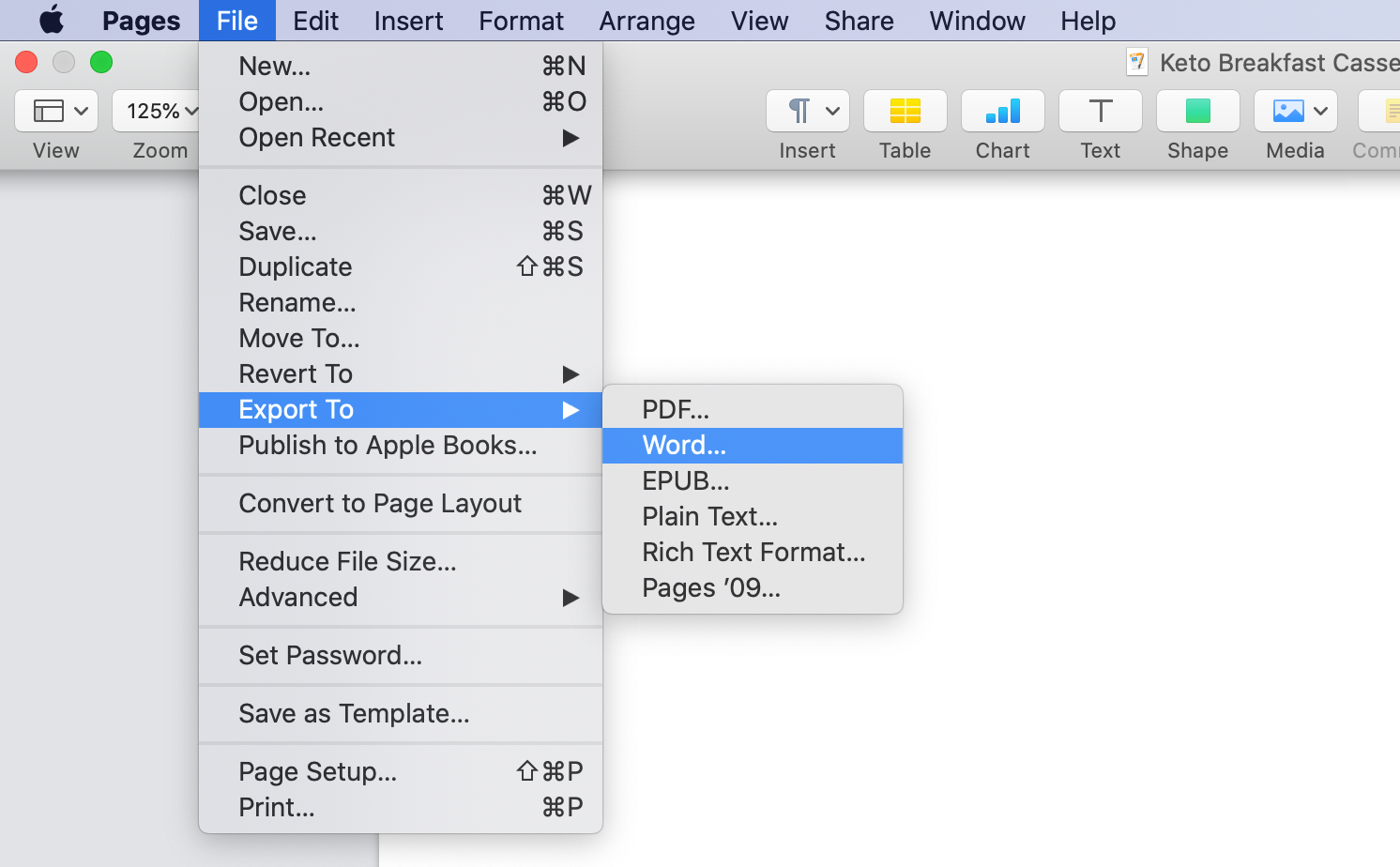
The DOCX format is chosen by default, so if you need to save the file as a DOC, click Advanced options, choose the other format, and click Next.
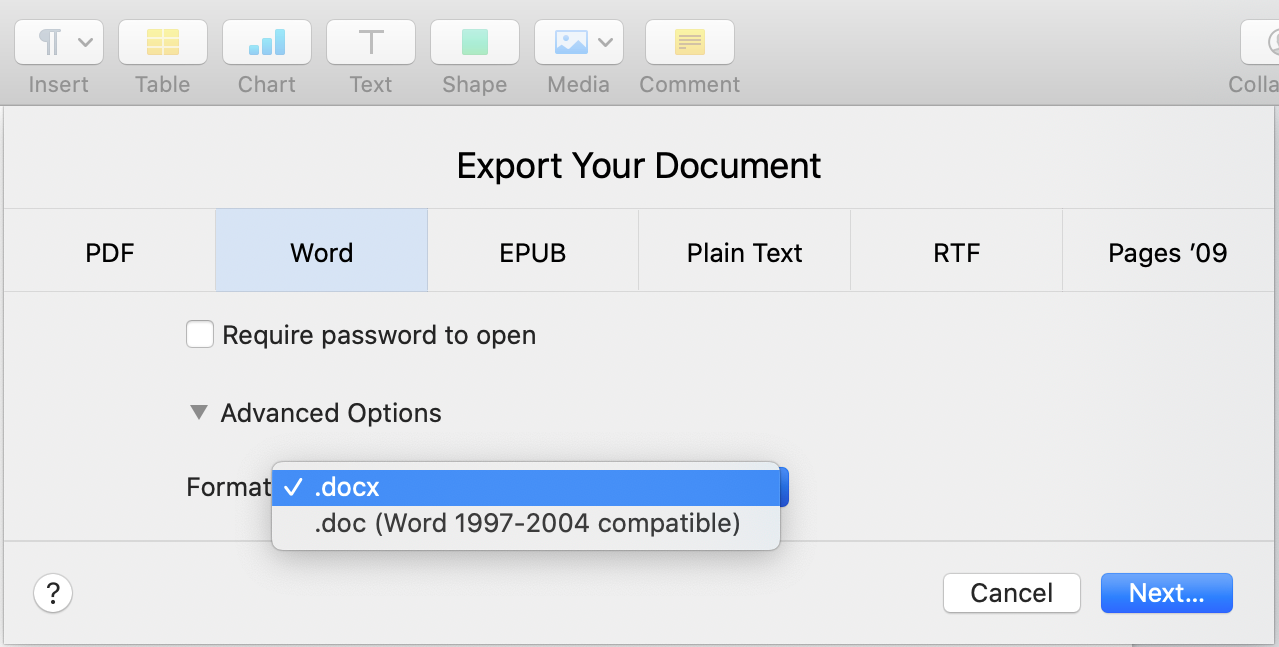
It is possible to set Pages as the default application to open DOCX files so that it will be even faster for you to open such files. Here’s how to do this:
- Right-click on any DOCX file on your Mac.
- Select Get Info from the list.
- Look for Open with in the new popup window and click on it.
- From the available applications, choose Pages. Then click Change All.
- A new window will appear asking you to confirm the changes, click Continue.
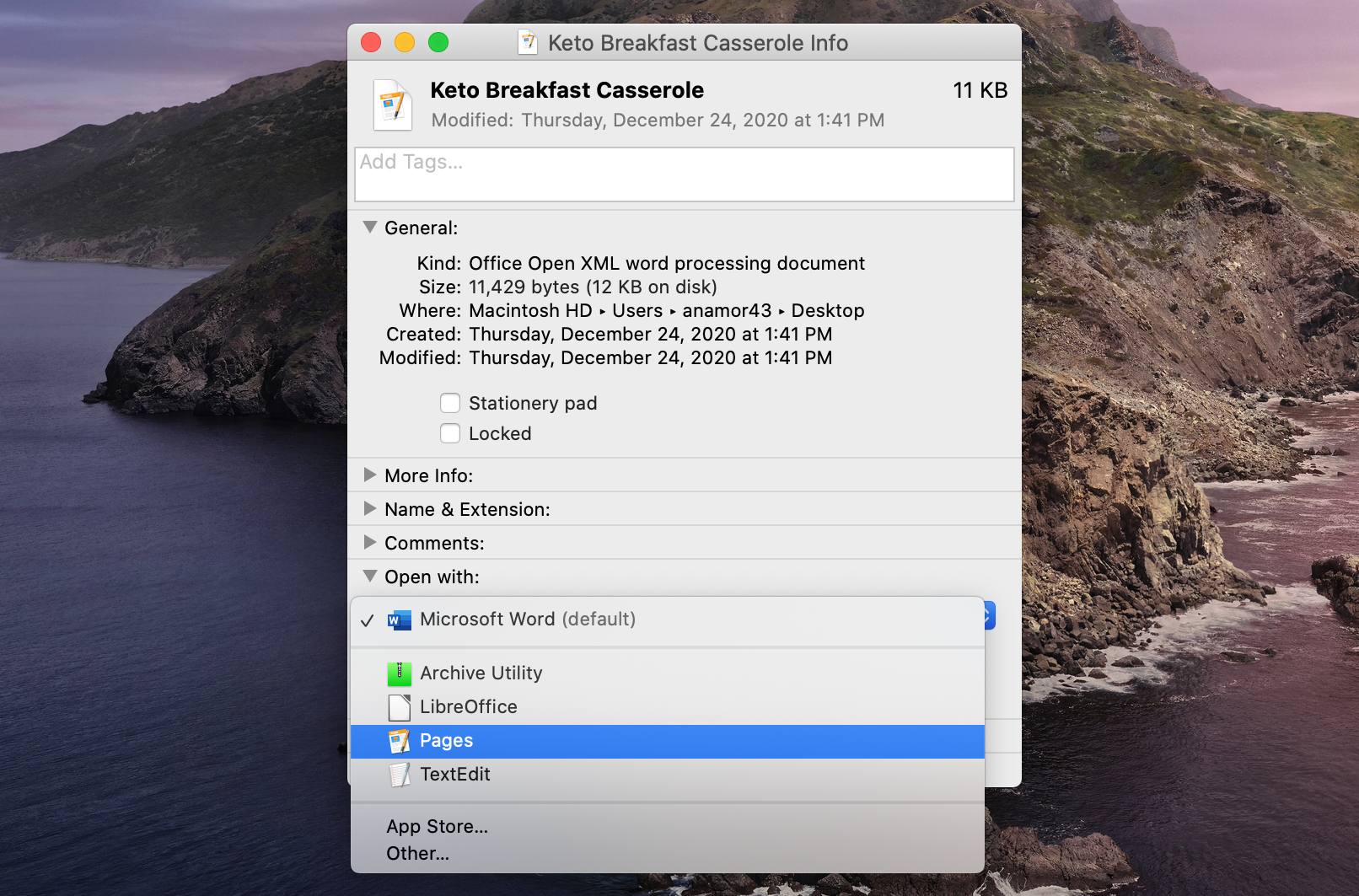
Now, whenever you open a Word document, it will automatically open in Pages.
2. LibreOffice
LibreOffice is a free tool that can open various Microsoft file types, including DOCX. It can handle all file formats and is an excellent alternative to both Microsoft Office and Apple’s built-in apps.
Since this is a third-party app, you need to download and install it first. To do this, visit the official LibreOffice website, choose macOS as your operating system, and click Download. Then follow the steps to install it.
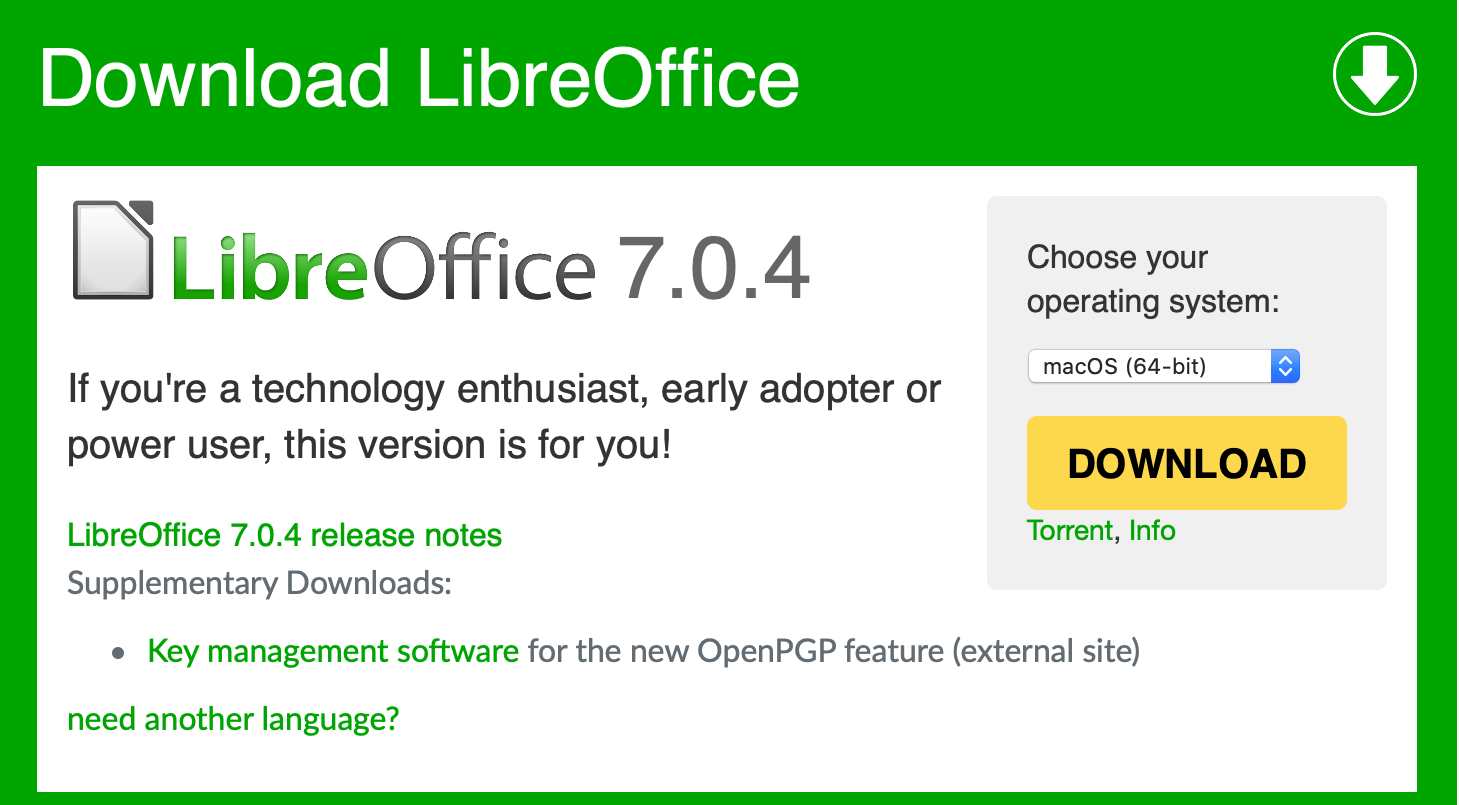
When it is all set up, you can use this application to view files of any format. To do this, locate the needed file and right-click it. Choose Open With, and from the list, click on LibreOffice.
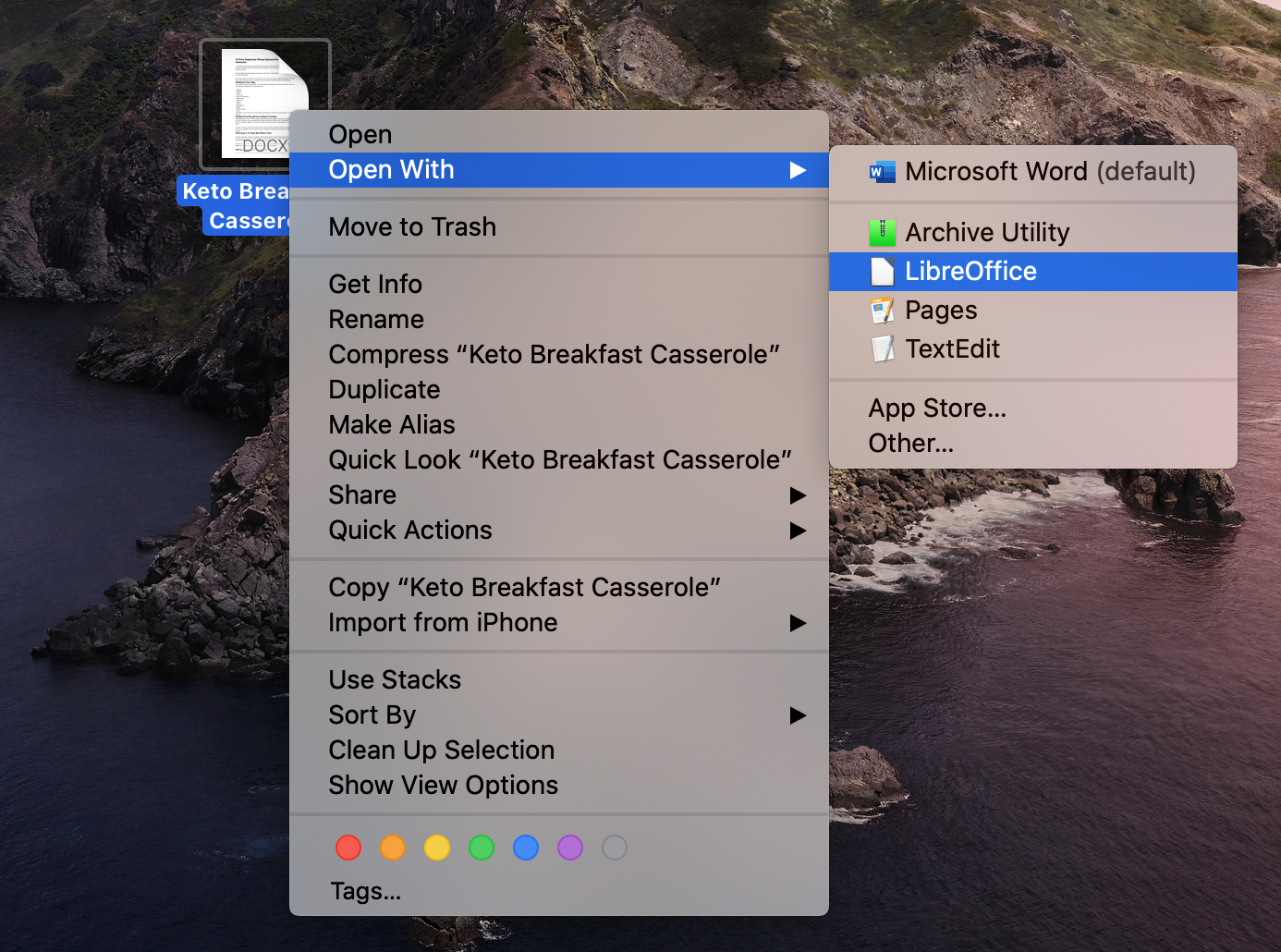
If you decide that you want to make this suite the default for all your DOCX files, you can set it up in a couple of steps. Simply right-click on any document of this format and choose Get Info. From the list of settings, select Open and click on LibreOffice from the list of available applications. Then select Change All and finalize your decision by clicking on Continue in the popup window.
3. Google Docs
If you’re not a fan of Pages and don’t want to install anything new on your Mac, you can try an online word processor—Google Docs. This tool is entirely free to use and does an incredible job in handling various file types.
To open a Word document using Google Docs, you need two things: an internet connection and a Google account. While being connected to Wi-Fi may not be an issue, not having a Gmail address may make things a bit more complicated. Therefore before being able to use this service, you need to sign up for Gmail. Then you can use the same login details to access Google Docs.
Here’s how to view a DOCX file on Google Docs:
- Open the Google Docs website and log in to your account.
- Click on the plus icon to start a new document.
- Head to File > Open > Upload.
- Drag and drop a file directly into the window or click Select a file from your device to open your Mac’s file and double click on the needed one.
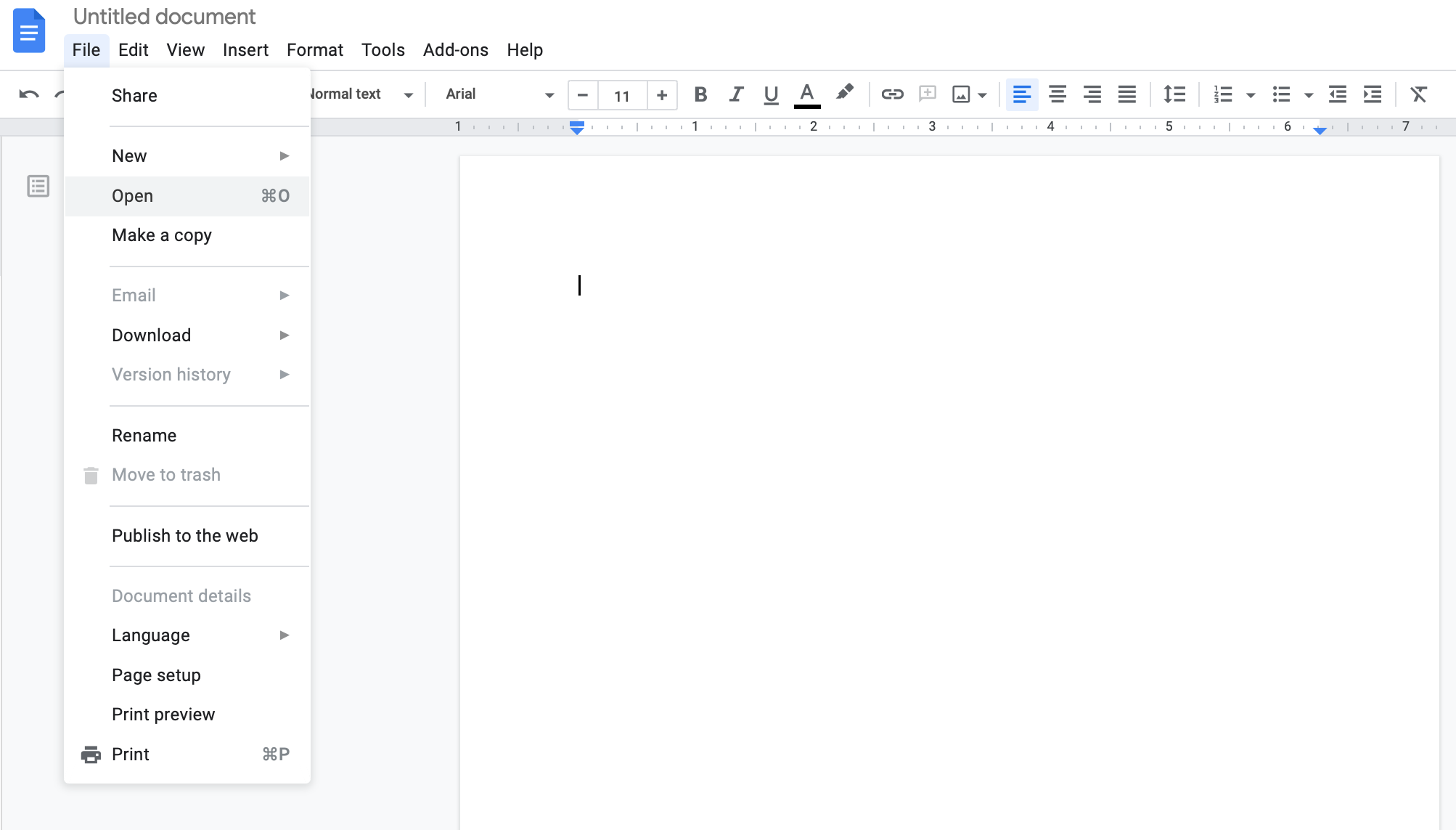
If you made some changes to the document and need to share it with someone else, you can either export the file or get a link to the document to share it online without downloading it.
So, to download the file, go to File > Download and click on the needed format.
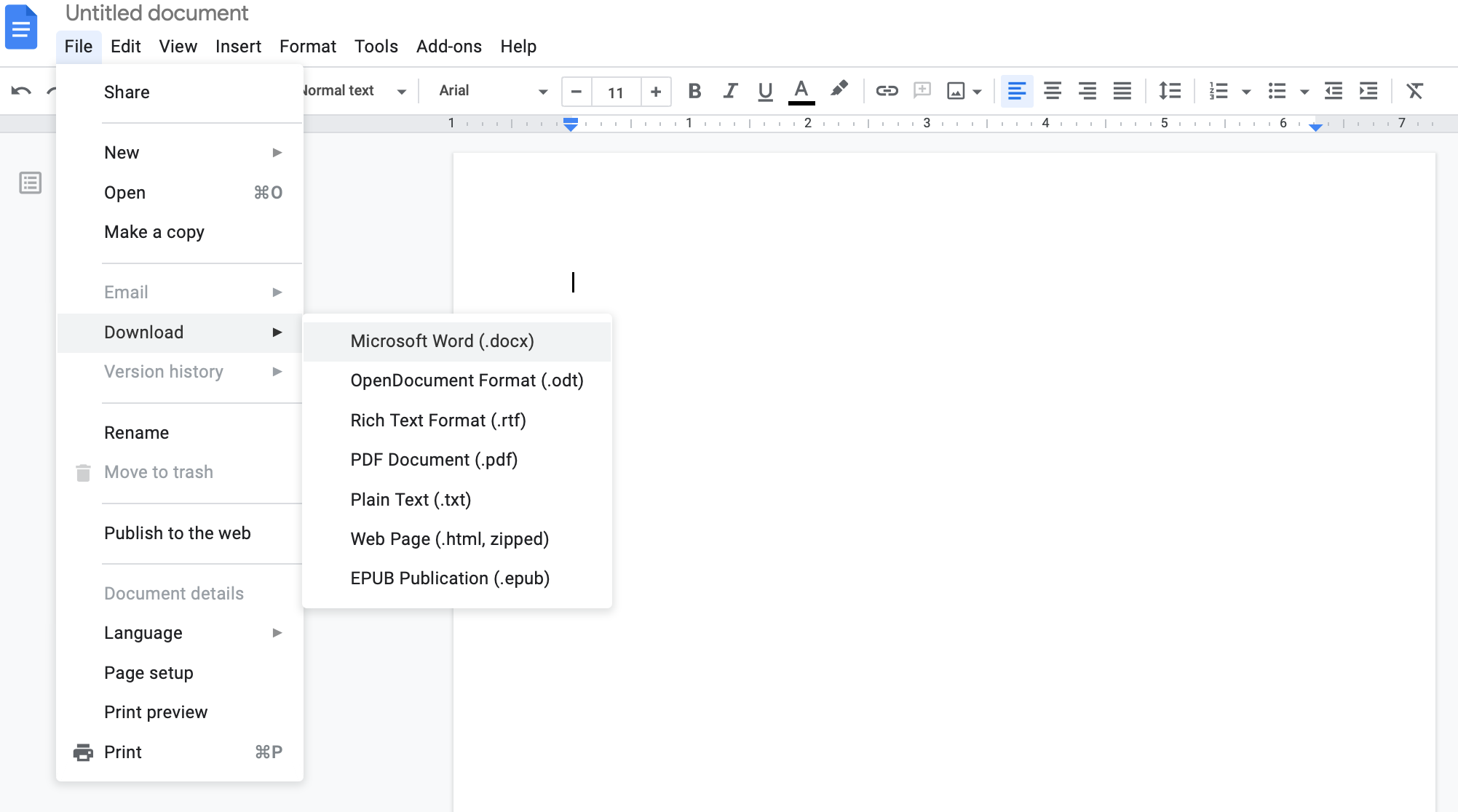
If you’d instead share the online version of the document, click on Share at the top-right corner of the screen and add the needed person’s Gmail address in the blank field. You can also get a shareable link by clicking on Change to anyone with the link. Then copy the link and click Done.
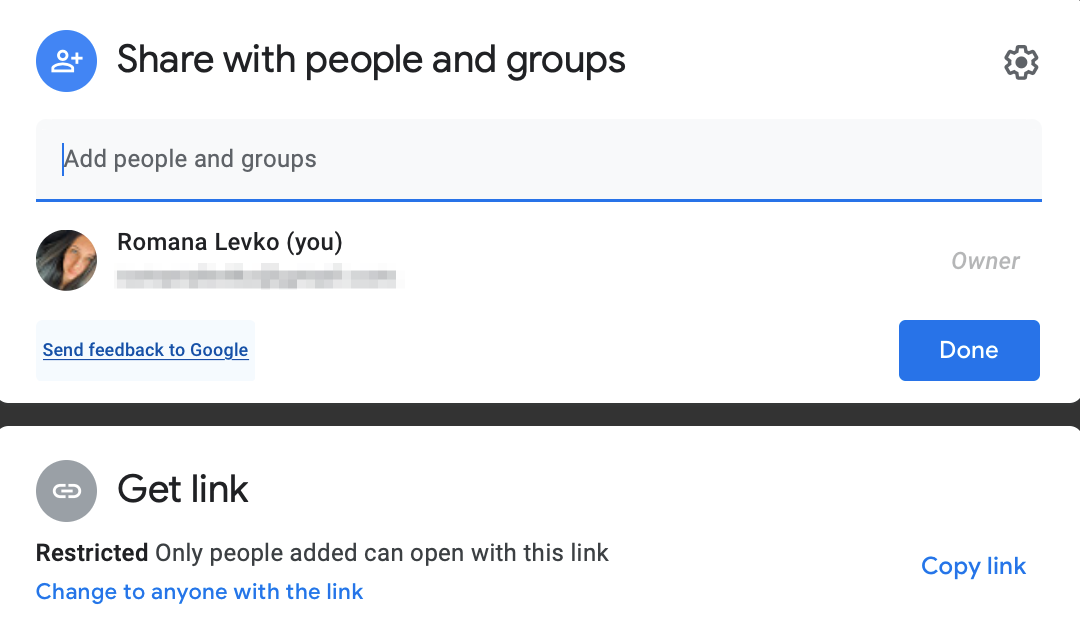
4. Word Online
Word Online is a free web-based version of Microsoft Word and a direct competitor of the Google Docs service. It is a great way to view and make simple edits to DOCX files. One of its advantages is that you can save your documents in OneDrive, share them with anyone, and even work together on a document online at the same time.
However, just like with any other online word processing tool, you’ll need to be connected to the internet to use it. You’ll also have to create a Microsoft account if you don’t already have one.
To view and edit a DOCX file using the online Word version, head to onedrive.live.com and use your Microsoft account to sign in. Click on Upload > Files and choose the needed document on your Mac. Then click on the uploaded file for it to open in the web-based Word version.
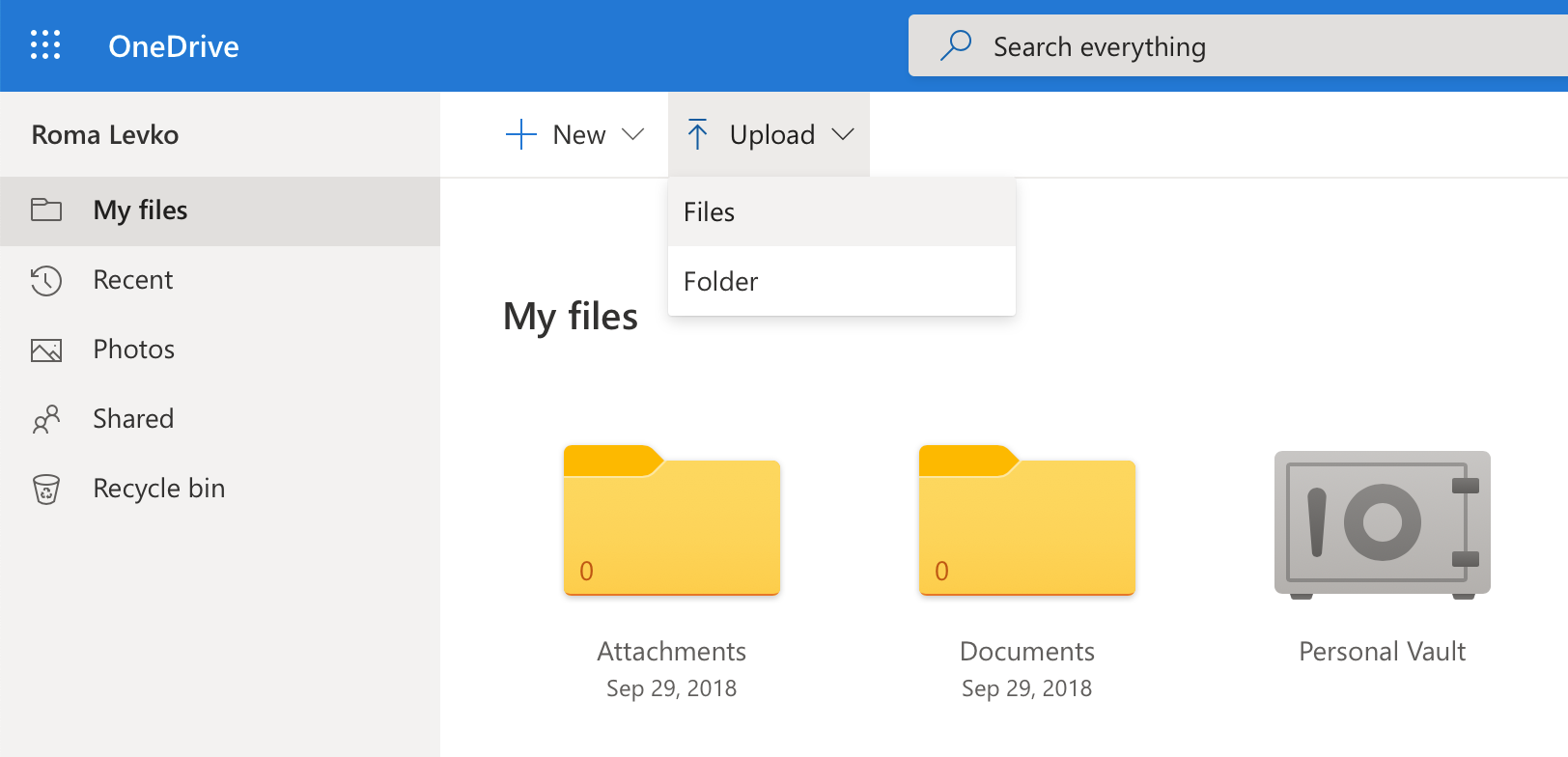
Whether you prefer to view DOCX files on your Mac using a built-in app, third-party app, or an online word processing tool, you can be sure that it is no less worse than the Microsoft Office suite. You can use them not only to open such files but also to edit them and share with others.










































